もくじ
Melodics利用5ヶ月、60時間強を練習に費やした結果
フィンガードラムの練習に最適なアプリ『Melodics』
2021年の11月にサービスを利用開始して、この記事を書いている2022年3月下旬までの5ヶ月間。
そしてMelodicsの練習時間は60時間ちょいに及びます。
この過程でのレビューや使い方についてこの記事で書いていきます。
そして動画にも撮影をしていますので動画で観たい方は以下のyoutubeを御覧ください。
Melodicsを使ってどのように成長したかのレビュー
結論から言うとMelodicsを使って練習することで3つのスキルが伸びたと実感しています。
- ドラムパターンを覚えられた
- リズム感が鍛えられた
- 指さばき?が滑らかになった
個人的にはインスタやyoutubeで見かけるフィンガードラマーのような16PADなどをフルに使って演奏するくらいになりたいと思ってこのMelodicsを試しました。
使っていくうちに分かってきたのは、ああいうSNSの人たちは演奏スキルはもちろん段違いにすごいのもありますが作曲スキルがあってこそのものだと感じました。
1: Melodicsで習得できるドラムパターン
先程も書いたのですがドラムパターンは豊富です。
600程度のコースがあるようで、僕はすべて確認していませんが200個以上のレッスンをしてみて同じようなドラムパターンはそこまでなかったかなと思います。
つまり本や動画などで学習してドラムパターンを覚えていくのではなく、実際にコースをどんどん進めていけば勝手に自分が見たこともなかったパターンに巡り会えるようになっていく仕組みです。
これは実際に自分でサンプラーなど自分で叩いて楽曲制作をする場合には大いに役立つなと思いました。
ただ、本当に数が多いのでいちいち覚えてられません・・
なのでこれは使いたいなというのは重点的に繰り返しやって指で記憶するのが良いなとやってみて感じました。
2: Melodicsで鍛えられるリズム感
僕の課題としてはリズム感がなくMPC LIVEなどを自主練しているときも自分ではちゃんと叩いているつもりなのに録音されたループを聞き返しているとズレていたり、グリッド部分を確認すると大きくズレていたり・・
「あぁリズム感がやばいな」と危機感を覚えました。
Melodicsではリズムゲームのようなテイストで作られています。
ちゃんとタイミングが合えば緑、叩くのが遅ければオレンジ、紫、叩けてないときは赤などと瞬時に視覚的に分かり且つ採点もあります。
Melodicsを始めたばかりのときはズレズレで簡単なレッスンでも何度もやり直しをしていました。
しかし、月日を重ねる毎に明らかなリズム、タイミングのズレは少なくなってきたと感じました。
少し間違えるとMelodicsはただの『リズムゲーム』にもなりえます。
なのでただコース、レッスンを消化していくのではなく自分の課題点を意識しながらやっていくことで望んだスキルアップになるのかなとやっていて感じました。
3: Melodicsで指さばきが良くなる
ギターなども同じで初心者は指がぎこちなくカクカクとした動きになるものです。
鍛錬を積んでいくと不思議と滑らかに指が動き超絶ギター演奏が可能になっていく・・
(ギターをやったことないから知らないけど)
そのような初心者の課題はフィンガードラムでもあるはず。
僕も実際に指の動きが硬いというか、、
「次にここを叩かなければいけないのは分かっていても指が動いてくれない」
というような状況が幾度となくありました。
それは今も当然のようにあるのですがMelodicsを始めた初期と比較したら明らかに指が動くようになりました。
脳と指がリンクしやすくなったというイメージです。
以上3つが5ヶ月間60時間超の練習を経て感じた向上点でした。
毎日するように心がけていますが、それでもできない日は多々ありますし一日あたり5分〜10分の日も結構あります。
そんな中途半端な感じでやっているのですが少しづつ成長をしていますし無駄ではないと思います。
年間で契約してしまっているので残り半年近くやってみて、またそこでの成長をレビューしたいと思います。
Melodicsの使い方
Melodicsはパソコン、Ipadのアプリで使うことができます。
PADがついたキーボードだったりLaunchPADのようなパッドしかないデバイスなどを接続することで練習可能になります。
ただ使えないデバイス(MIDIコントローラー)もありますので注意が必要です。
Ipadアプリで使えるデバイス:
https://melodics.com/support-articles/support-ipad-compatible-devices
パソコンアプリで使えるデバイス:
https://melodics.com/supported-devices
こちらのリンクから自分が持っているものでいけるか確認してください。
僕は最初、MPCLIVEでやろうとしたのですが初期のLIVEは対応してなくて仕方なくAKAI MPK miniという8つのパッドがついたキーボードで練習を開始しました。
しかし、16パッドでないとできないレッスンも中盤から増えてきたのでLaunch padを購入してしまいました・・
Melodicsのインストール方法(パソコン)
https://melodics.com/にアクセスして以下のDownloadという部分をクリックします。
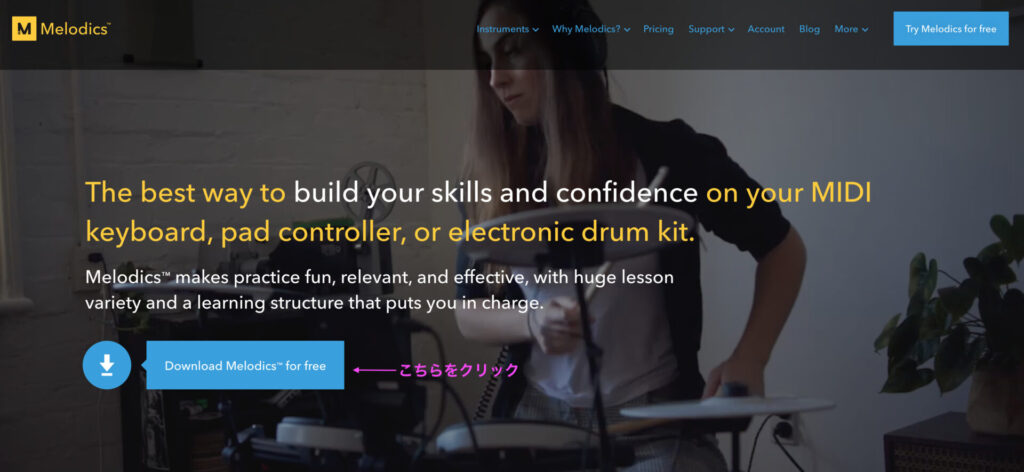
クリックすると以下のページが表示されます。
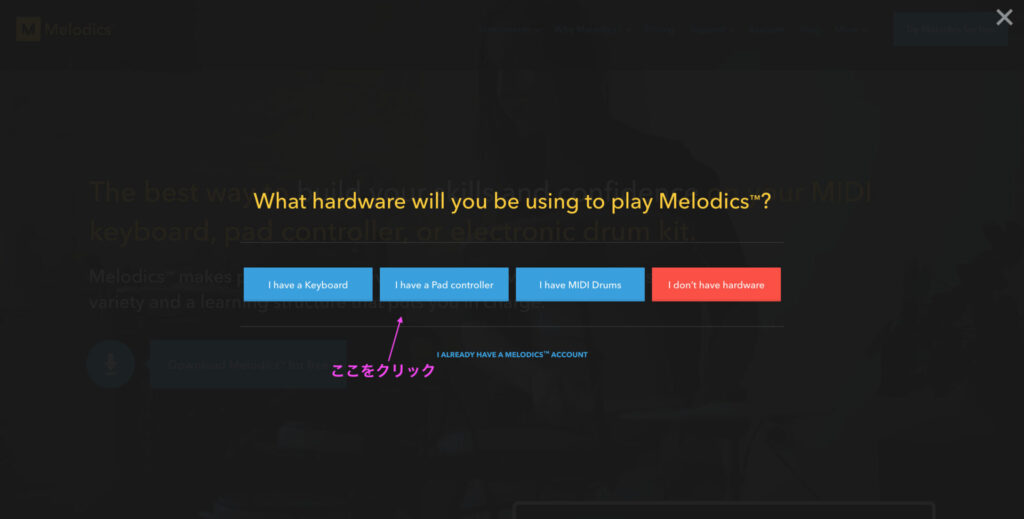
これは正直どれでも良いと思うのですが今回はpadコントローラーを持っているという部分を選択します。
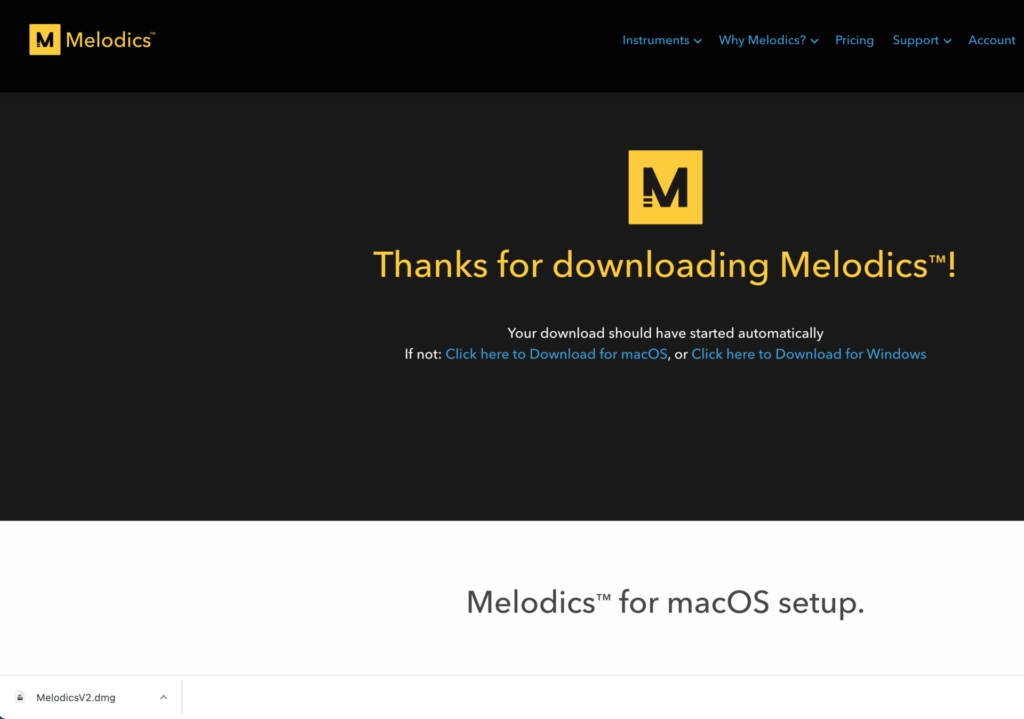
これでダウンロード開始されてあとはインストールをすればパソコンで使えるようになります。
Ipadの場合はAppStoreで検索してそのままダウンロードすればOKです。
ダウンロードしてアカウントを作成したら使えるようになります。
Melodicsの操作手順
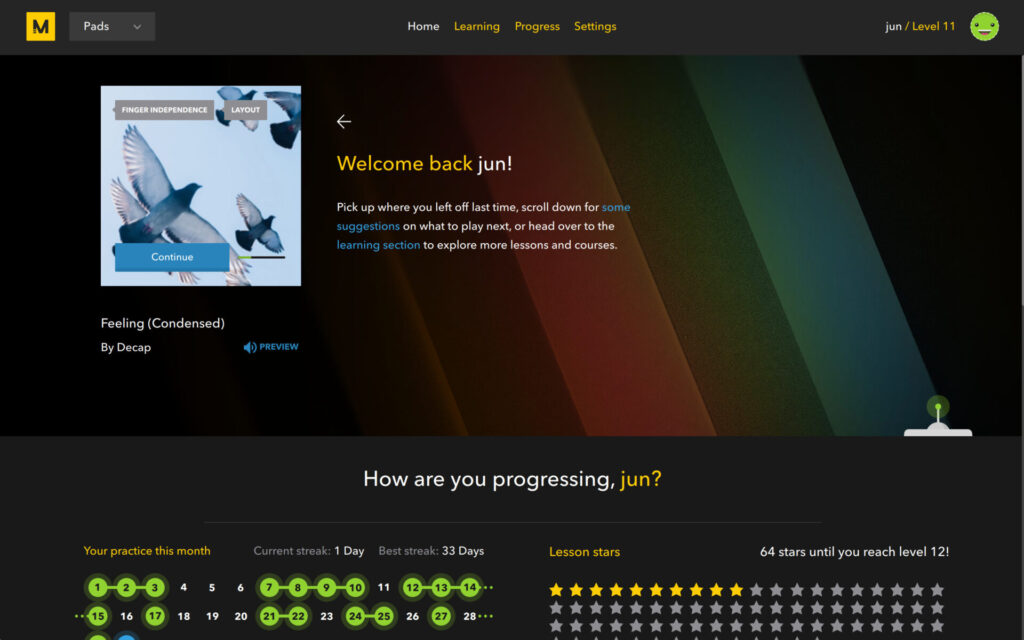
起動するとこのようなHOME画面が最初に表示されます。
このときに『PAD』であることを確認しましょう。画面左上の部分です。
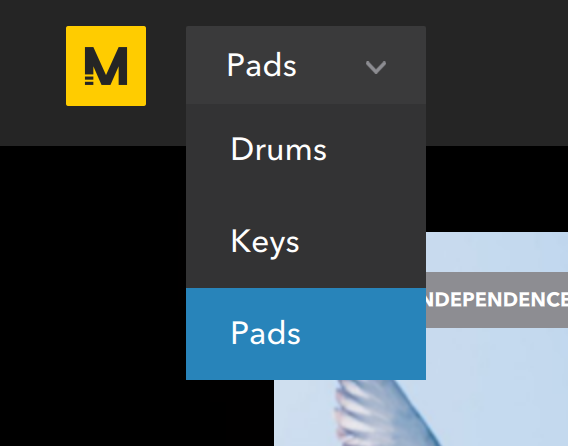
Melodicsは電子ドラム(生ドラム演奏)、パッド(フィンガードラム)、キーボード(ピアノ練習)の3つの練習ができます。
今回はフィンガードラムで解説していますのでPADを選択することになります。
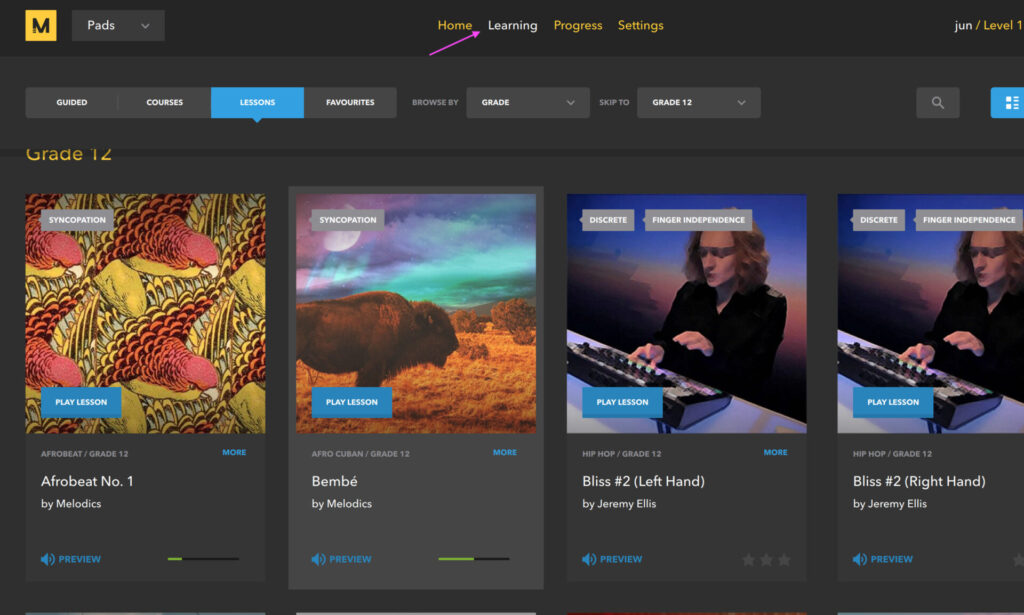
上部のLearningをクリックするとズラッとレッスンが表示されるようになります。
GRADEというのがありまして、これはレベルですね。
数値が低いと簡単ですしGRADE15とかになると複雑で難しい内容になっていきます。
あとはお好みで『PLAY LESSON』をクリックすると以下のような画面に移動します。
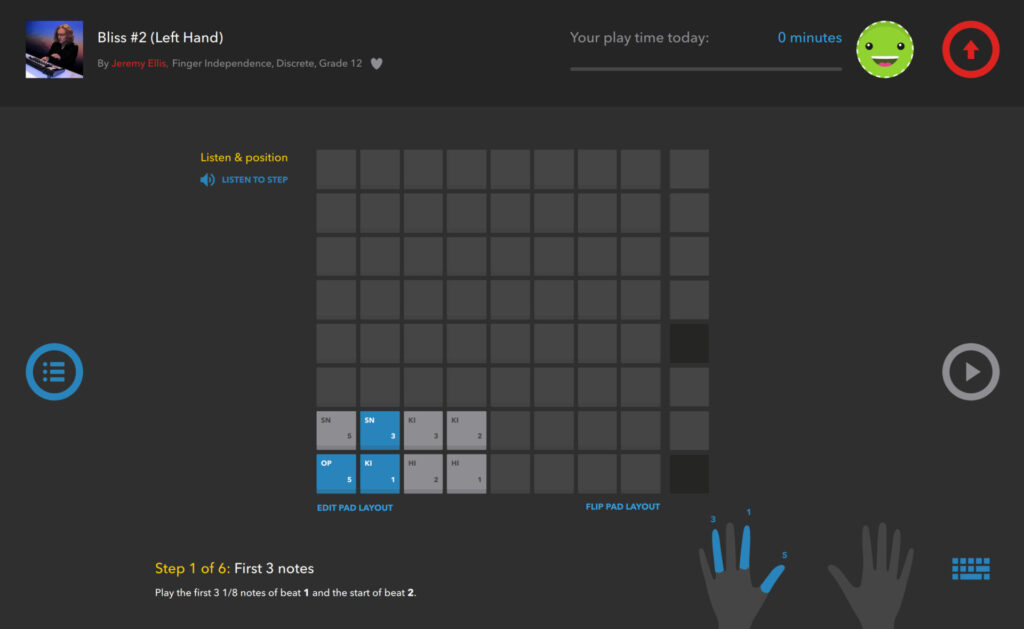
これから練習するパターンの確認ですね。
そして使う指についても書いてあります。
これの通りにやるのが良いのだと思います。
一番右の再生ボタンのようなマークを押すと次に進みます。
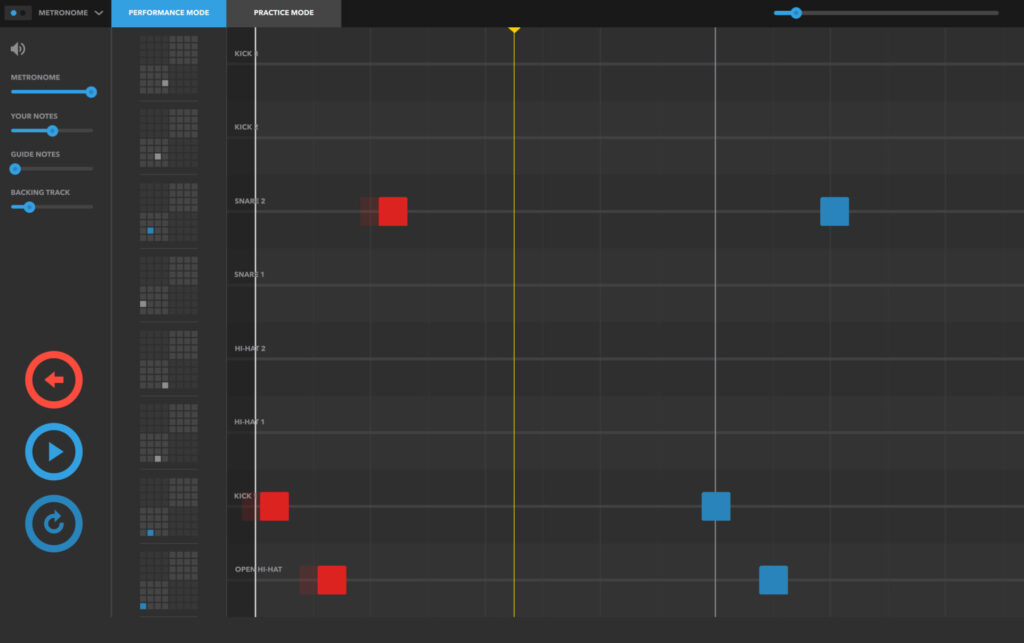
そして左の再生ボタンをまた押すと上のように始まってタイミングを合わせてパッドを押していきます。
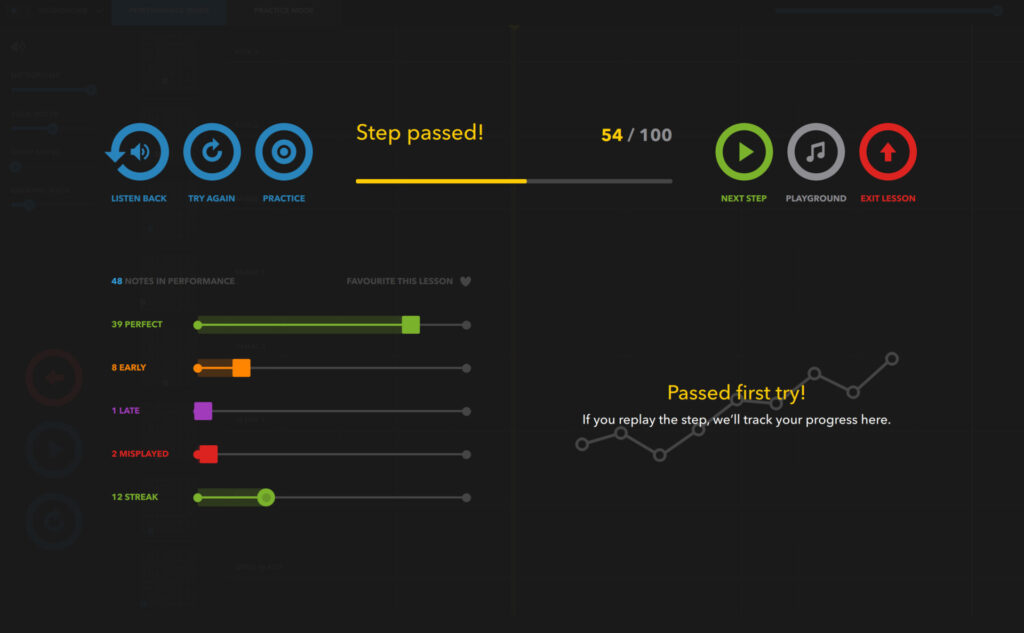
そのセッションが完了したら上の画像のように点数が表示されます。
IPADも操作に関しては同様となってます。
英語でとっつきにくいと思いますがそこまで複雑な操作はありません。
DTMをされている方なんかは海外のプラグインを使うことも多く耐性がついているのではないでしょうか。
もし操作やインストール手順でわからない事がありましたらコメントくださいね。
Melodicsの価格はいくら?
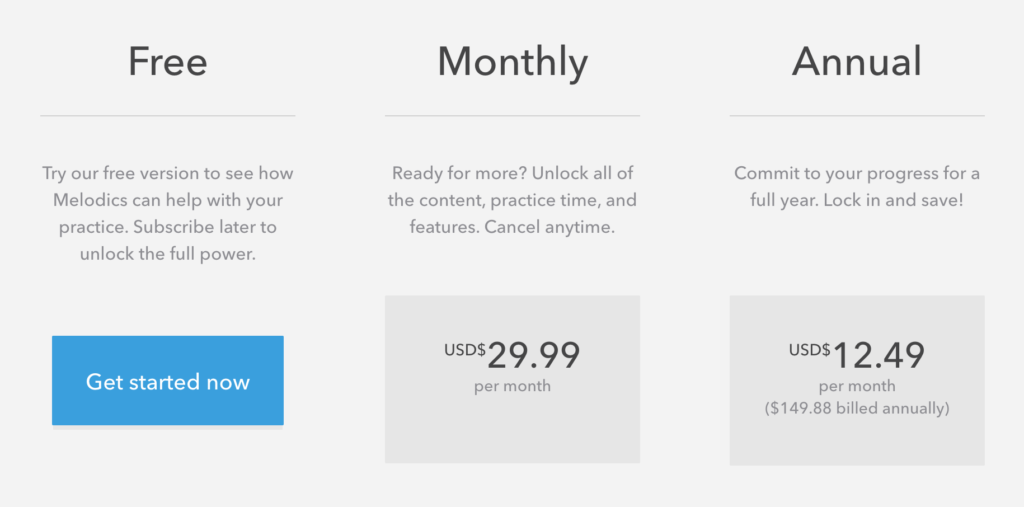
Melodicsは無料と有料があります。
僕は最初から有料を選択したのですが無料で試してみるのがオススメです。
無料だと一日5分だったかと20レッスンしかできない制約はあるものの、自分に合うかなどを確認できますのでまずは無料で!
有料ですと月払いか年払いのいずれかです。
今現在1ドルが約120円となっています。
月払いを選択すると29.99ドルで約3,600円(月)
年払いだと149.88ドルで約18,000円(月当たり1,500円)
これはどこまで自分が覚悟を決めてコミットメントするかですが、僕はフィンガードラムは上達したいという強い覚悟がありましたので年間契約にしました。
5ヶ月くらい使うことを念頭に入れると、もう年払いの方が圧倒的にお得になります。
まとめ
フィンガードラムの練習アプリMelodicsを60時間程度やって得たものは
- ドラムパターンを覚えられた
- リズム感が鍛えられた
- 指さばき?が滑らかになった
この3つをまず実感しています。
それにピアノの練習もできますので楽器演奏の幅を確実に底上げしてくれます。
僕のような楽器経験無しという人はオススメのサービスです。

コメント